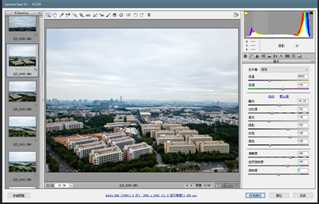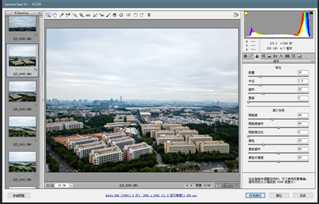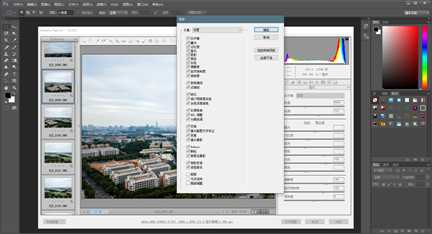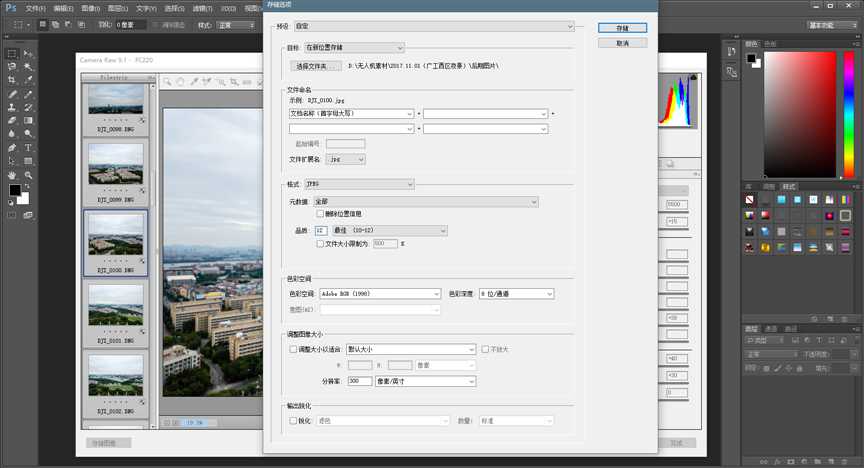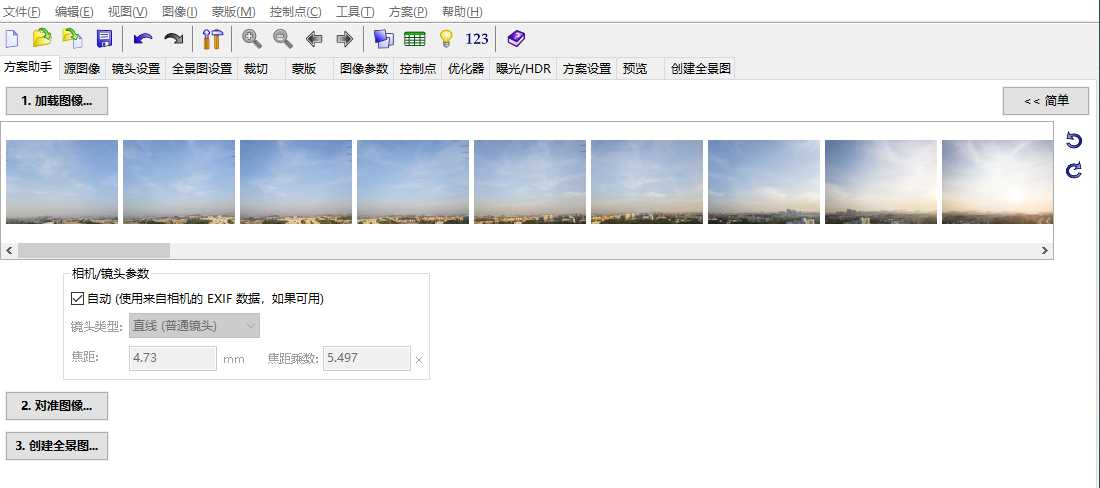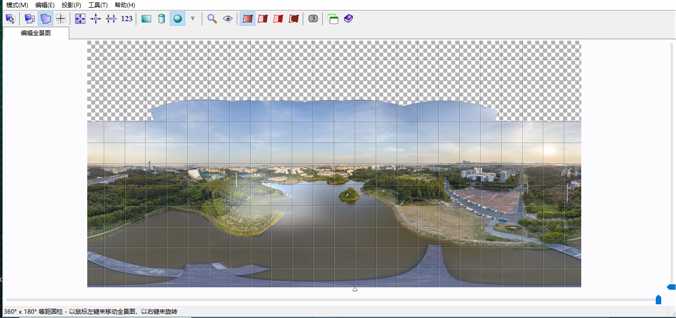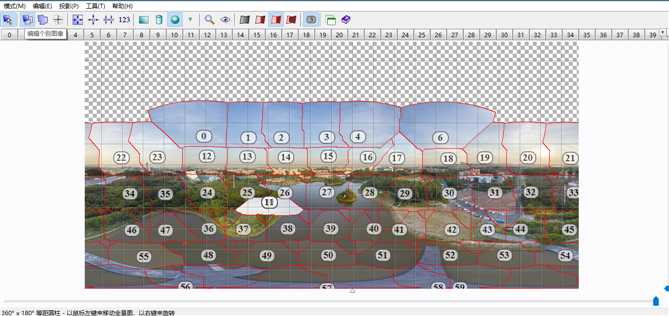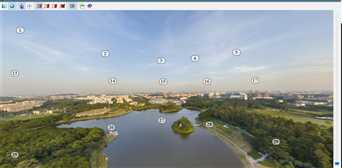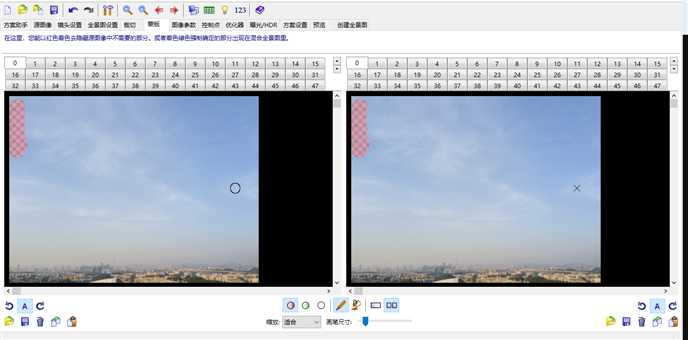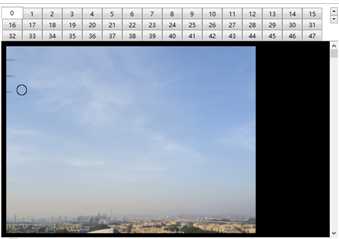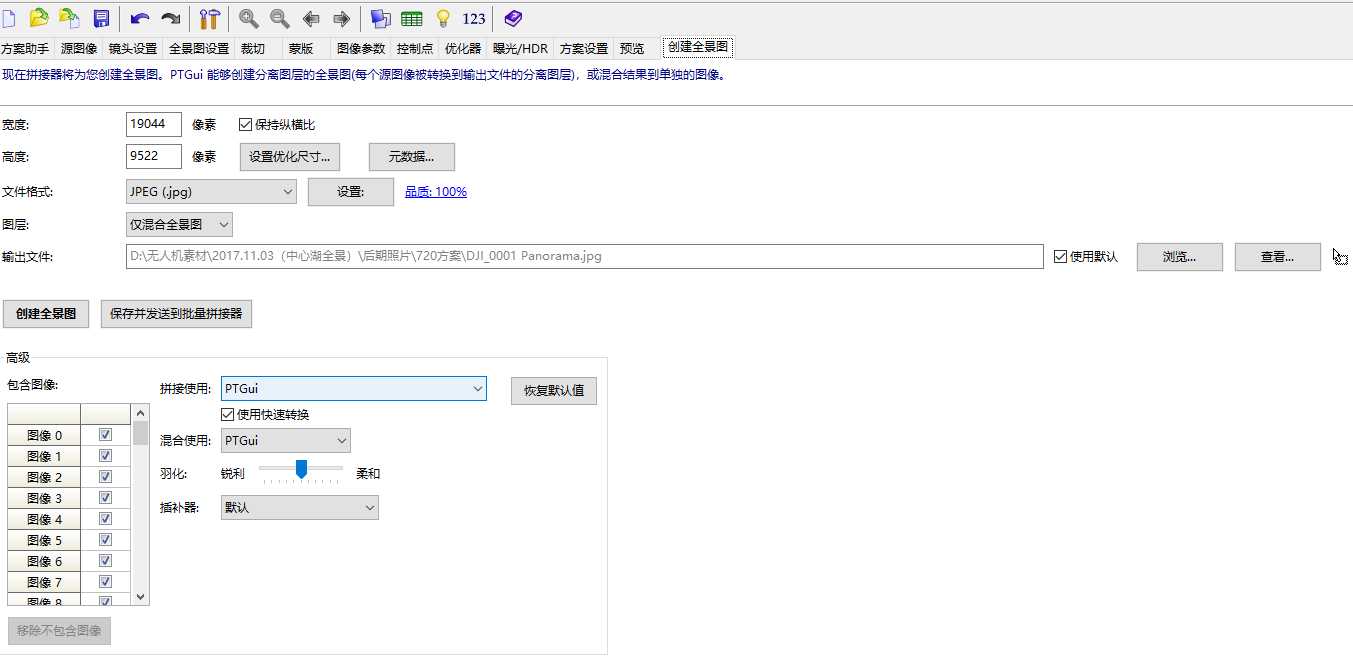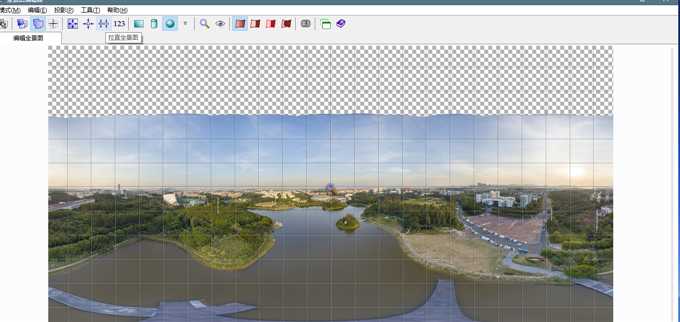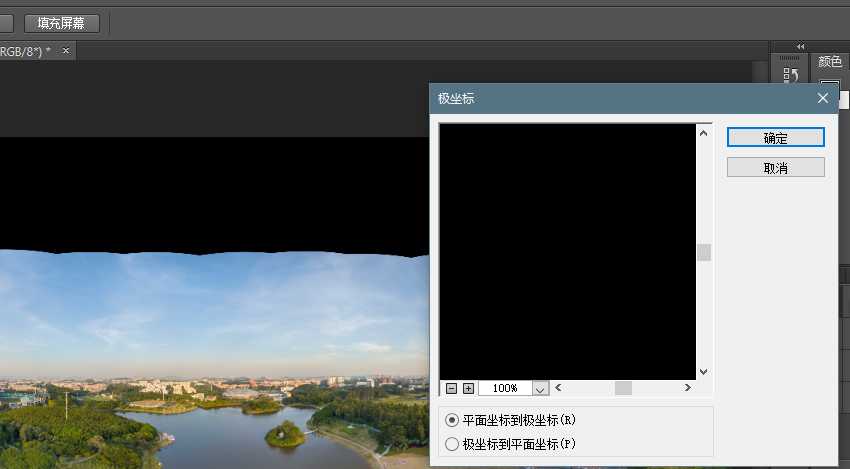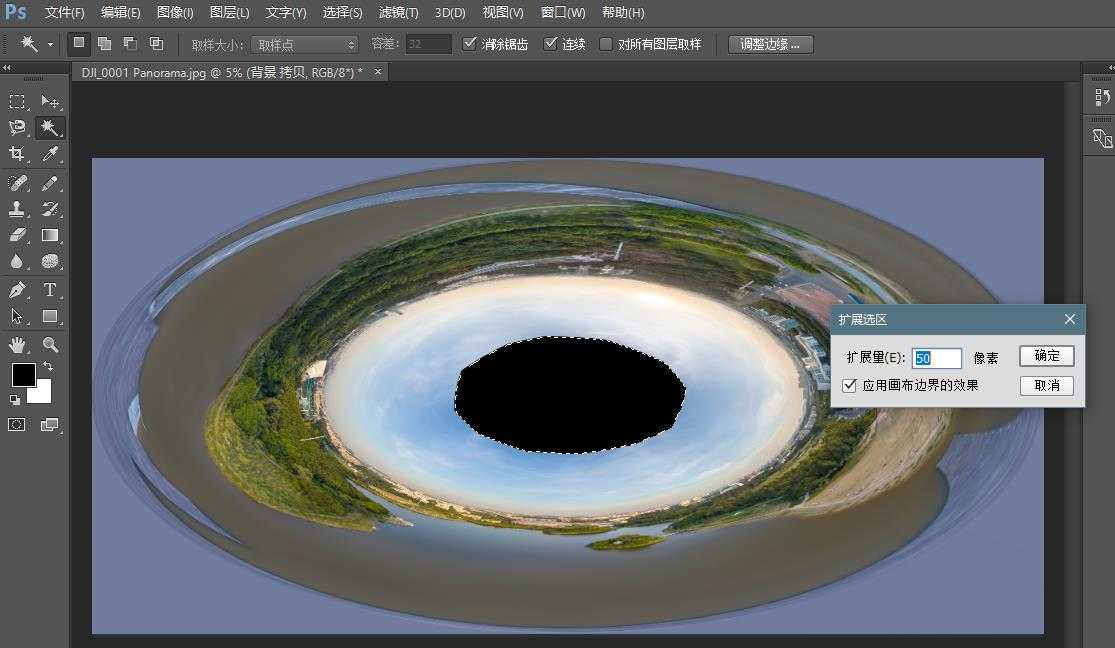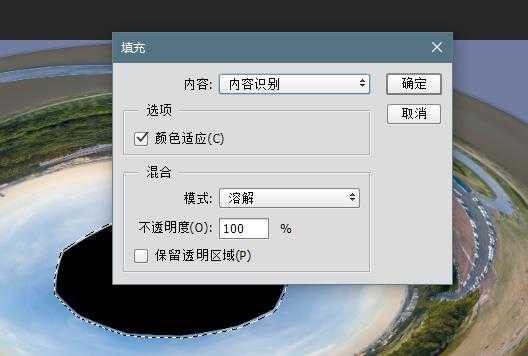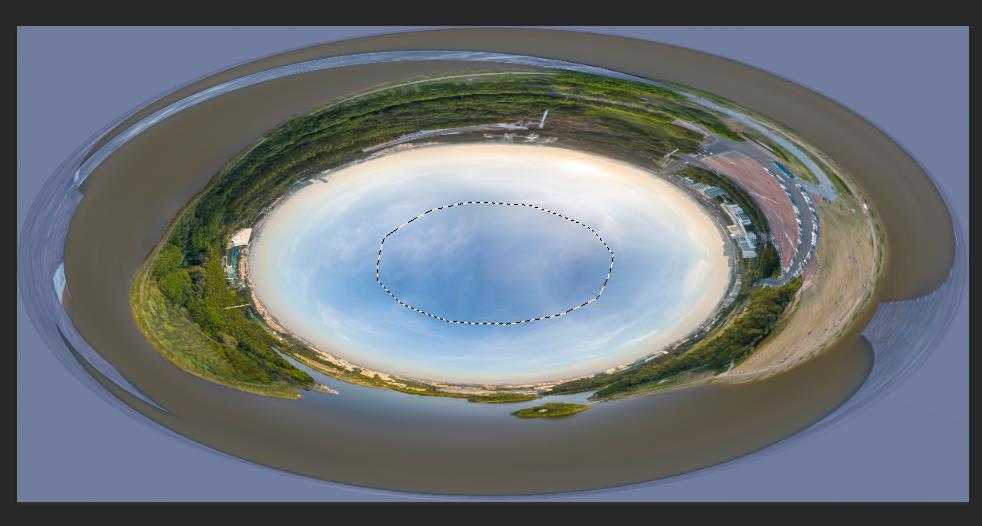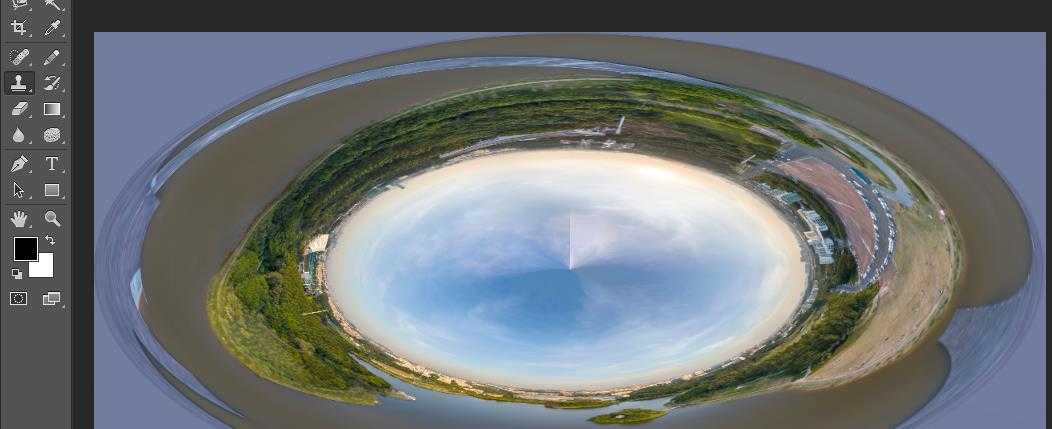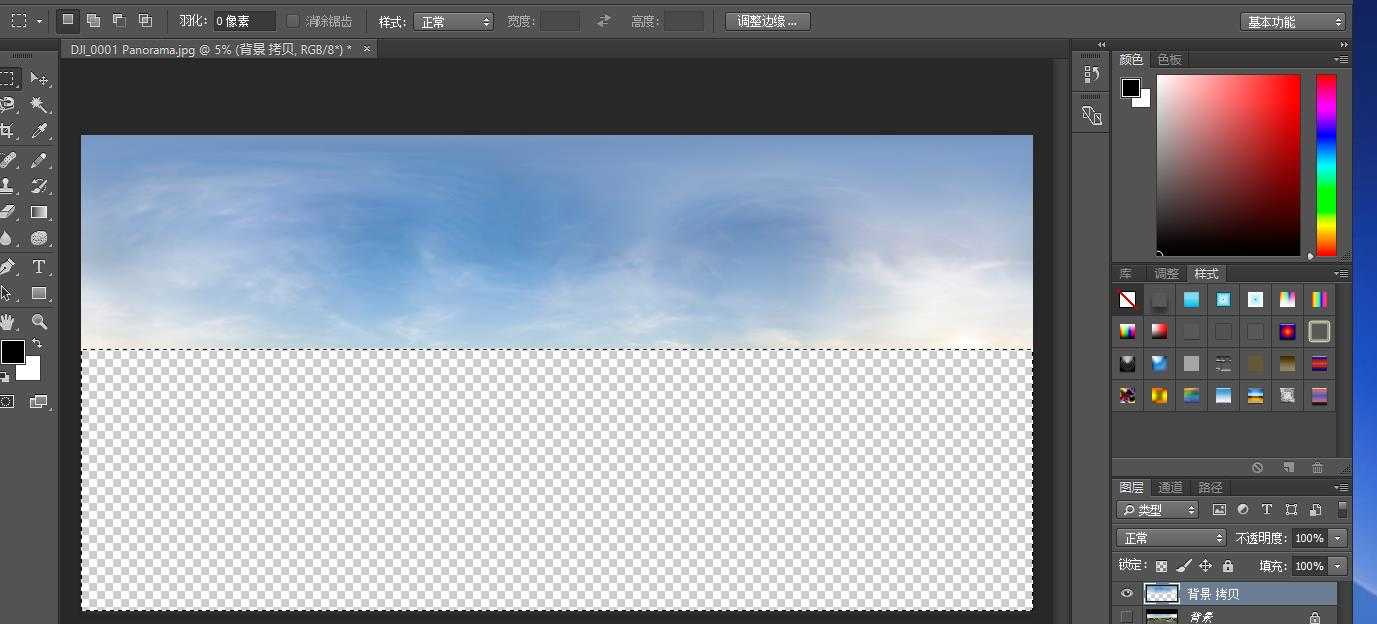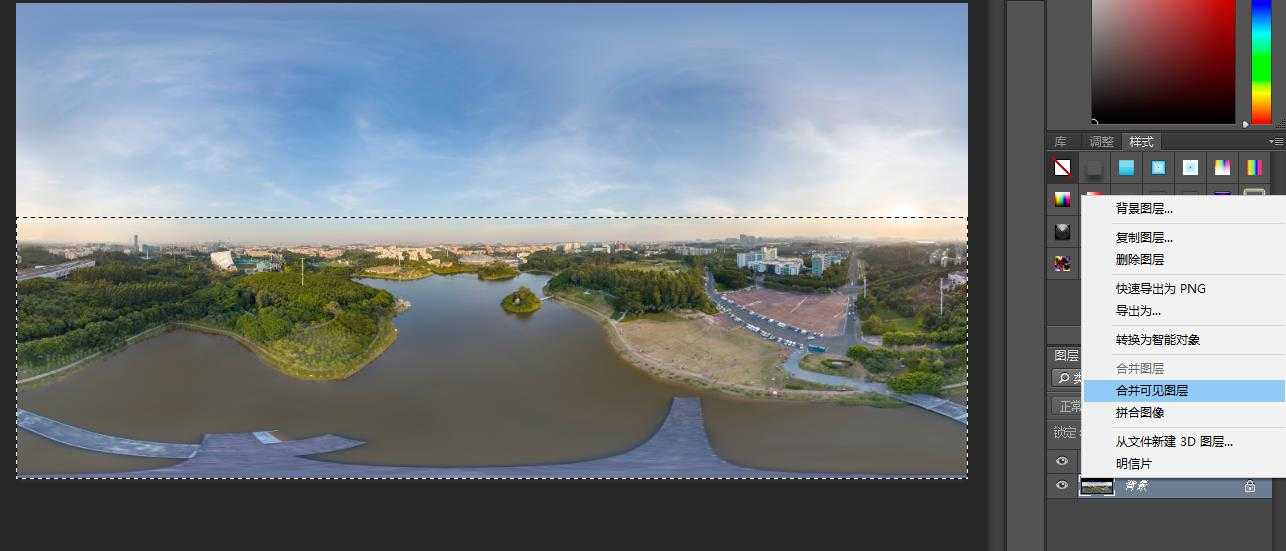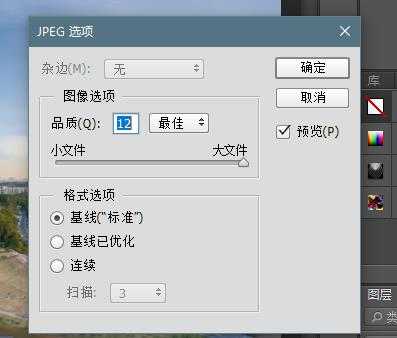标签:锐化 顺序 crc 破解 ibm 要求 bin EOS vpc
素材准备
素材准备其实就是去拍照,720需要无人机自转拍3-4圈照片,个人建议最好拍四圈:
· 120度(上仰30度):无人机摄像头本身不能上仰,设置之后就可以,这一圈拍的主要是天空,虽然最后还是要补天,但是经过这一圈的拍摄可以获得大部分,用ps甚至可以不利用外来的天空素材,就能把天空穹顶补上。自传拍摄8-12张,自己掌控,担心后期少拍的可以直接拍够12张。
· 90度(水平):水平方向需要拍的照片数是最多的,因为此时视野最广。12张就可以囊括全景了,每自转拍30度一张。
· 60度:经过30度的下俯,已经可以不用12张就能囊括全景了,不过担心拍不全的也可以直接拍足12张。和上仰30度一样,8-12张。
· 30度:这个时候视野已经非常小了,8张绝对够
· 0度(垂直向下):按道理来说0度拍一张其实就够了,因为无论拍几张都是一样的,只是经过翻转,但我个人是让摄像头上仰个几度,然后拍4张,不要问我为什么,我自己也不知道~
素材准备其实是最轻松的过程,但是其质量决定了整个作品是否能完成好,所以去拍素材之前一定要做好准备,无人机及遥控器都要充好电,拍一次全景很有可能把电用掉一大半,加上你选好位置跟下降,无人机不满电是不行的
选位置其实很看个人感觉,你觉得哪里好就悬停在哪里,无人机有三脚架模式就选上,选位置个人有个建议就是让镜头垂直向下,选最下方的位置其实挺重要的,毕竟那就是整个全景图的中央,至于高度,水平视角上建筑物最高点(或者是地平线)处于画面中间高度偏下最好
镜头的参数设置其实都还好,大疆本身可以设置的不多,而本身HDR的效果也不错,新手可以照用HDR的,当然可以的话就用M档,ISO选择100或者200(最多不要过400),ISO越高,噪点会越多,这对拍摄是很有影响的,后期就会发觉了;然后拍照时通过调节快门速度来让曝光准确,数值显示为0的时候就好了(夜景的时候可能很难达到,但是也尽量不要让ISO太高)
照片格式当然就是选择jpg+dng,dng是未经过处理的,而jpg很适合新手用,当然也可以根据自己需要选择,毕竟两种都要比较占内存
——————————————————————————
全景图制作
素材准备好了,其实只要用PTGui就能合成出全景图,当然,其实合成之前还是要对素材进行一番处理的,新手直接使用无人机自动优化过的jpg图的可以略过
使用ps里面的 Camera Raw(将dng图片拖进ps)
选择一张水平视野,景物比较多的照片,进行属性调节
主要是对曝光进行调节,清晰度、饱和度也可以按要求适当调节:
除此以外,去除噪点也比较重要,尤其是拍摄时ISO调的比较高的情况,噪点会特别多,调高明亮度后适当调节锐化一下:
然后调整好一张图以后,可以将设置好的参数同步到其他照片上
右键全选,同步设置,按默认的点确定
当然还会有个别图片需要另作调整,可以一一去设置
所有照片弄好后,全选,储存照片,质量设置到最佳12,选好存储的位置之后就可以存储了,这样,就生成了新的一份经过你调好的jpg照片
接下来就是PTGui的使用部分
PTGui算是一款比较简单的制作全景图的软件,功能很多,可以调节的东西也很多,找到一个中文破解版,完全可以自己领悟它的使用了
下面简单介绍一下PTGui的使用:
加载素材,点击对准图像
在比较好的情况下,对准之后图片几乎不用处理就能很好地构建出来,当然,也会有图片拼接不准的情况
这时候我们要手动调整图片,点击上面的按钮“编辑个别图像”
一个简单的检查方法就是看序号,按理来说,序号应该按顺序排
就像上图,5号和7号等图片没有出现在原来应该出现的地方,而是和11号图片重合在了一起,这是PTGui处理无法识别图片时常见的情况——将一堆无法识别的图片推积在某个位置
这时候你就可以通过上面的序号选中图片,再把它们挪到正确的位置上
这样子,粗略的处理就完成了。
但是其实还会有很多细节需要处理,例如建筑的变形,人物的重叠,各种因多张图片重叠组合造成的模糊不清,都可以通过PTGui调节
先打开细节查看器
通过Ctrl+鼠标的滚动可以放大缩小,查看全景图各处的问题
这个时候可以在蒙版界面开始处理了
下面有三个圆圈:红色、绿色、白色
红色:隐藏内容。可以用来涂掉不要想显示的内容,像下面这张图,是一张上仰30度拍的,拍到了无人机的螺旋桨,可以通过红色圈圈隐藏掉
绿色:包含内容。可以让选中的部分显示在全景图中,或者说是强调这张图的这一部分显示。当你发现全景图某个景物显示不清晰,但是素材中却有显示清晰的该景物时,就可以用它去选中,像这样
白色:应该说是无色吧,就是用来清除前面进行的蒙版操作的,也就是可以涂抹掉红色和绿色,恢复为没操作
通过蒙版的处理,我们可以让全景图细节更完善,避免一些应图片重叠导致的模糊不清,甚至景物错位,变形等问题
记得可以边通过查看细节查看器,边进行处理
最后,就可以保存为全景图了
属性可以按照自己的要求调整,一般来说都会选择最佳品质,羽化方面可以适当锐化
有时候会发现全景图地平线不直,可以自己手动在全景图编辑器中调节,或者直接点击拉直全景图(有时候还是不直,素材问题,可以手动拉直,鼠标拖动全景图即可)
保存下来以后,720全景图就只剩下最后一步,补天了
——————————————————————————
补天操作
补天操作有两种:素材补天和无素材补天
这里主要介绍无素材的,有素材可以上网了解,不难,主要还是要找到合适自己的素材
无素材补天其实是利用了ps的强大功能,把天补上,不完美,但效果很不错
首先就是把全景图拉近ps,在图层界面那里将图层拷贝——就是拖住原来的那个图层,拉到下面倒数第二个图标那里(垃圾桶前一个)
然后选中拷贝的图层,对它进行处理
滤镜--扭曲--极坐标 就选平面坐标到极坐标
变成下面这个样子之后,用魔棒工具,点击黑色区域,再 选择--修改--扩展 就扩展50像素就差不多了,就能选中这个要补天的部分
编辑--填充 就按照这个选项:内容识别,溶解
噔噔噔!!!天就这么完美的补齐了(其实还是有一些意外情况)
意外有两种:
1.填充不那么完美,大致符合,可以用印章工具,自己再修补
2.填充出来的部分不是天空,甚至出现了下面的景物,这个时候就比较麻烦:
在进行极坐标扭曲之前,执行填充操作,天空会正常补上,(应该)不会发生意外;为什么一开始不这么操作呢?因为极坐标扭曲后你会发现,有问题。
这个球状界面会出现在720全景图展示中的,所以要考虑到它的美观。这时候你可以用印章工具去修补
当然最后都得通过极坐标:极坐标到平面坐标 把图片扭曲回来,把天还给原图层,就是原全景图
为什么不直接用这张?因为经过极坐标扭曲后的图片会失真,损失严重,所以只换个天就好了
用最左上的矩阵选择框,把天空部分选中,反选,然后delete掉下面的内容,
在图层那里选择合并图层
就能变为一张图了,然后就保存为jpg,当然品质都选最佳
这样,一张720全景成品图就大功告成了
然后你就可以扔上720yun平台,显示出真正的720全景效果了!!!
(720yun就不介绍了,就是简单的注册和使用,非常简单,唯一值得注意的就是只能上传120M的图片,所以可能会超出,这时候上面ps保存时可以适当调低品质)
无人机720全景制作
标签:锐化 顺序 crc 破解 ibm 要求 bin EOS vpc
原文地址:https://www.cnblogs.com/dgwzq/p/11022440.html